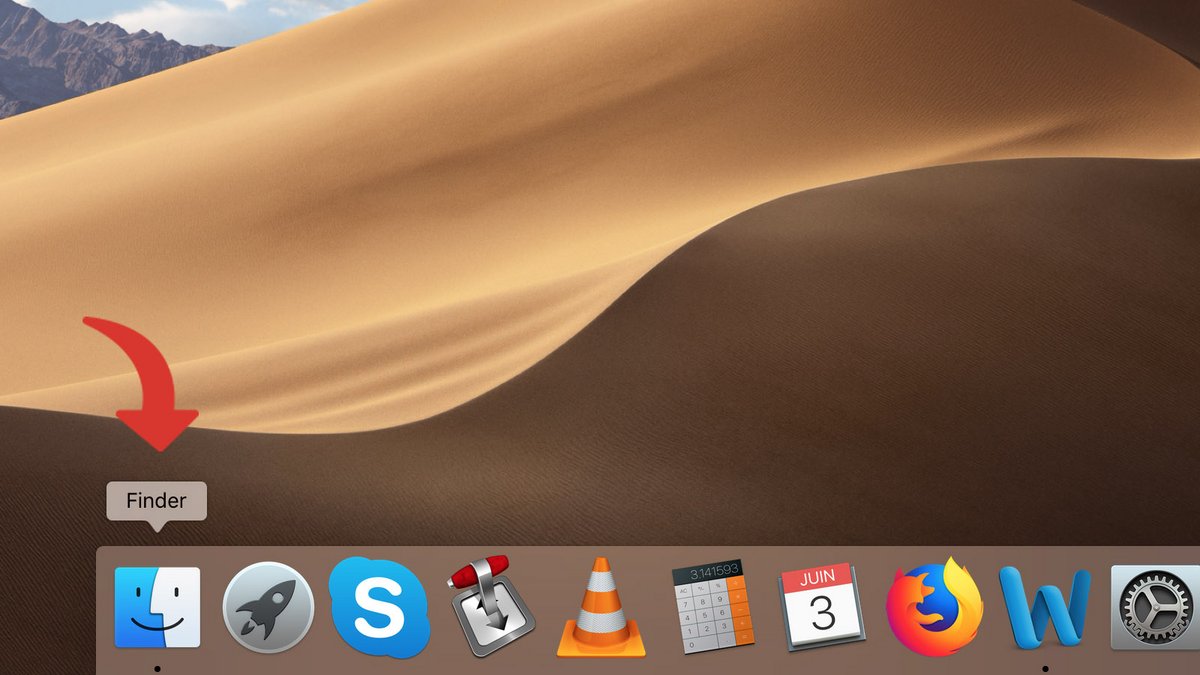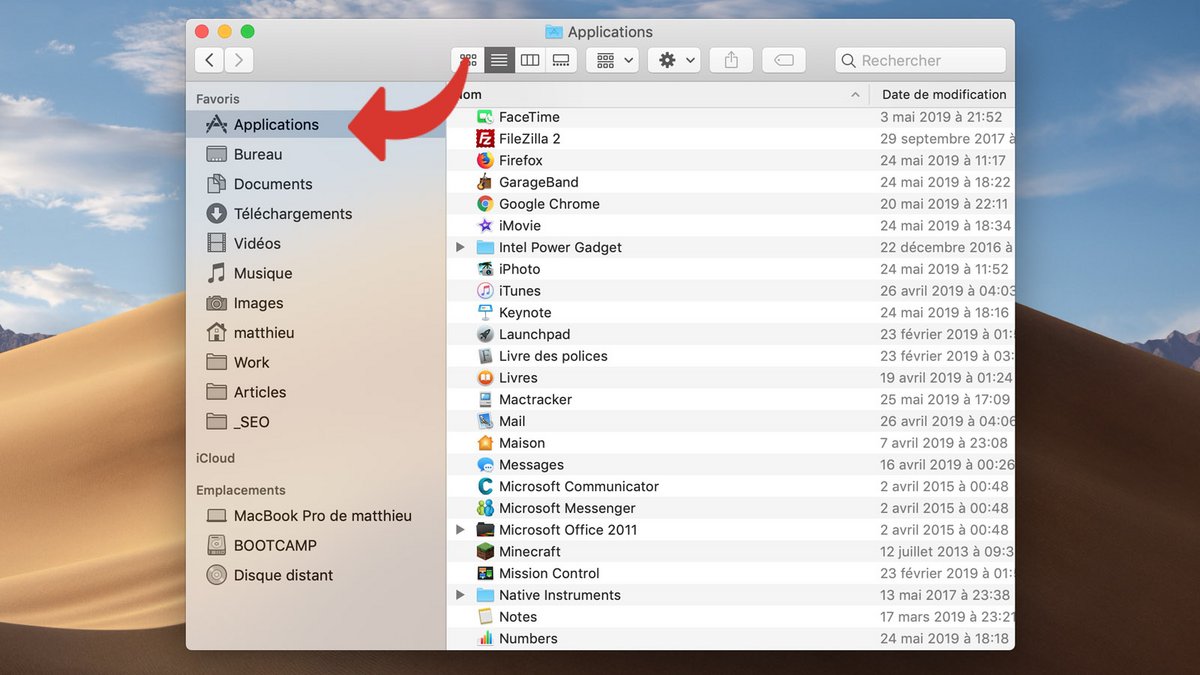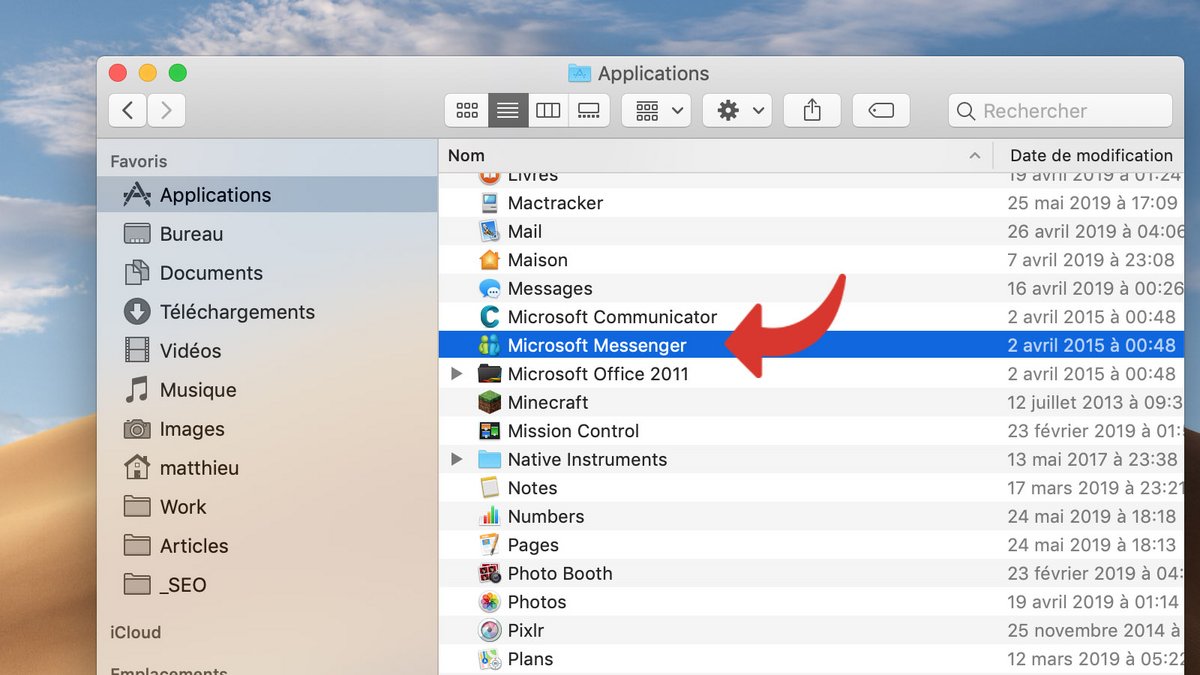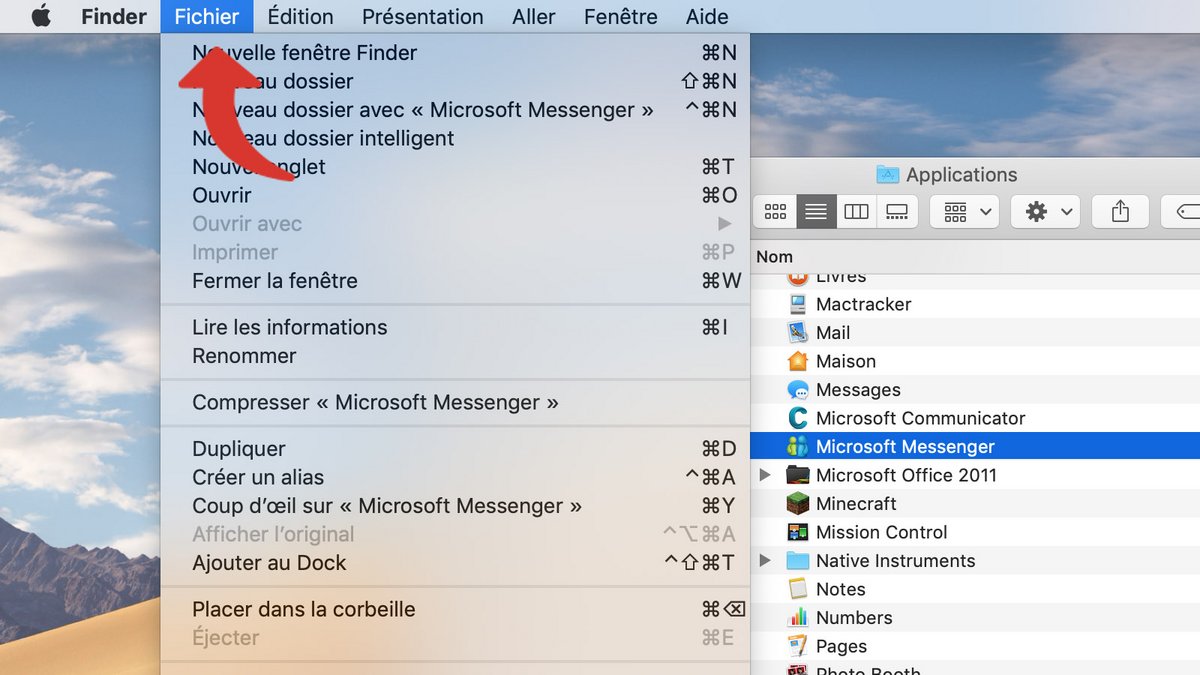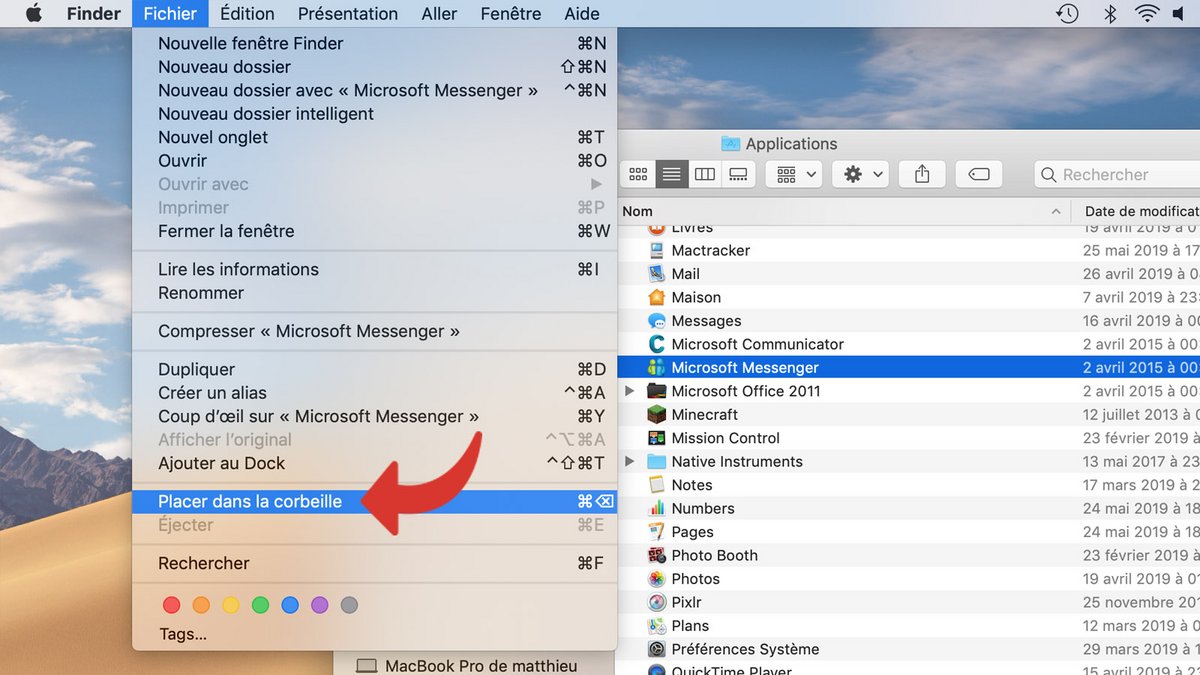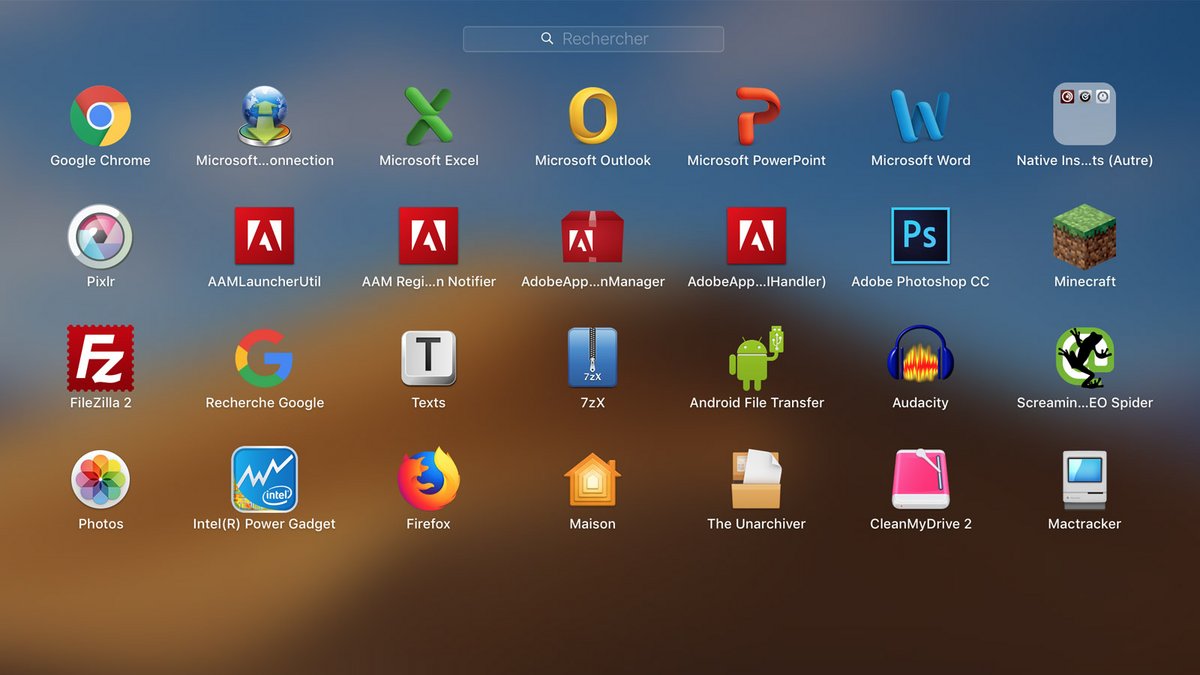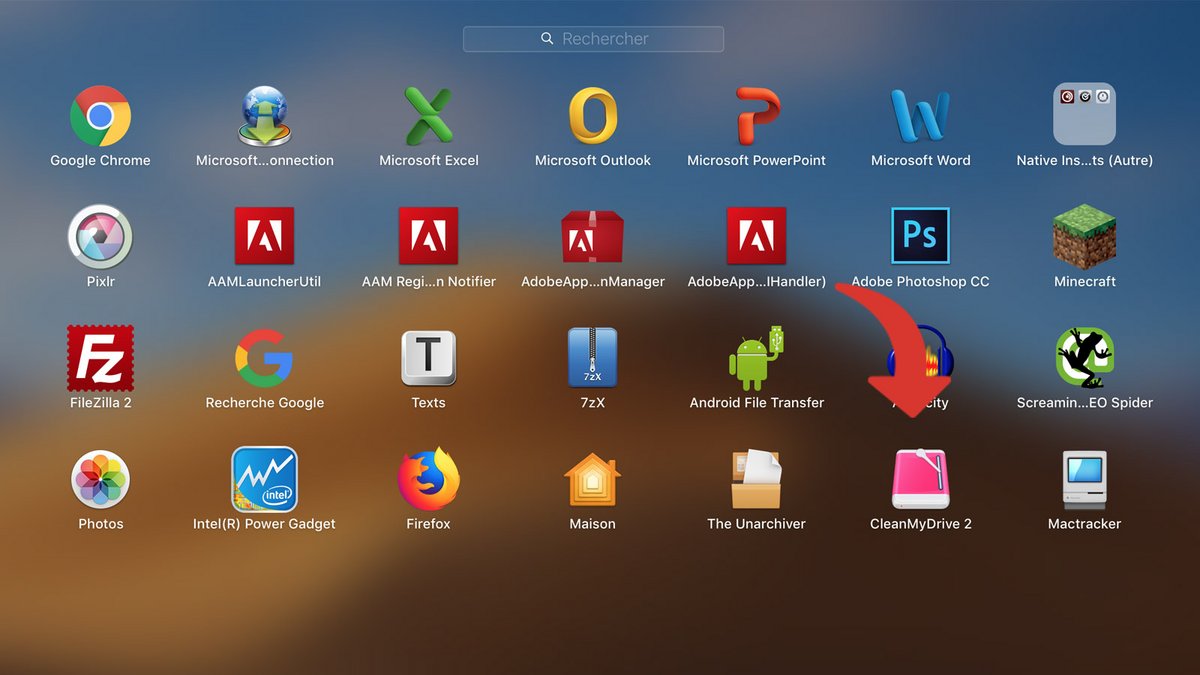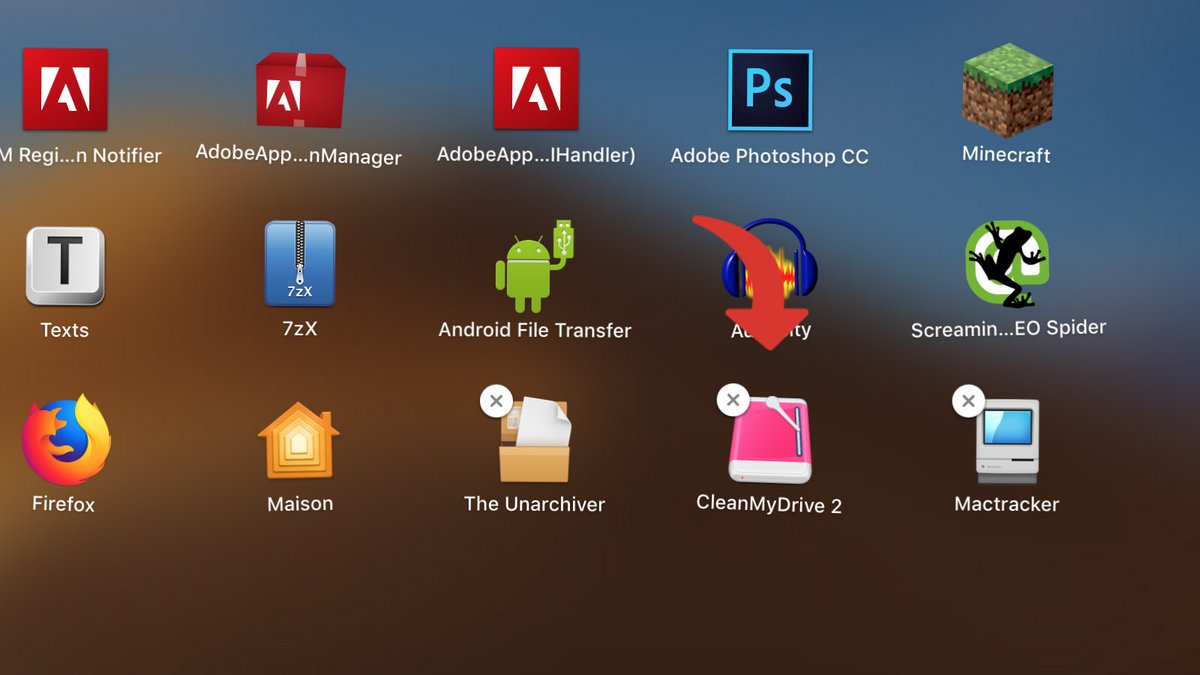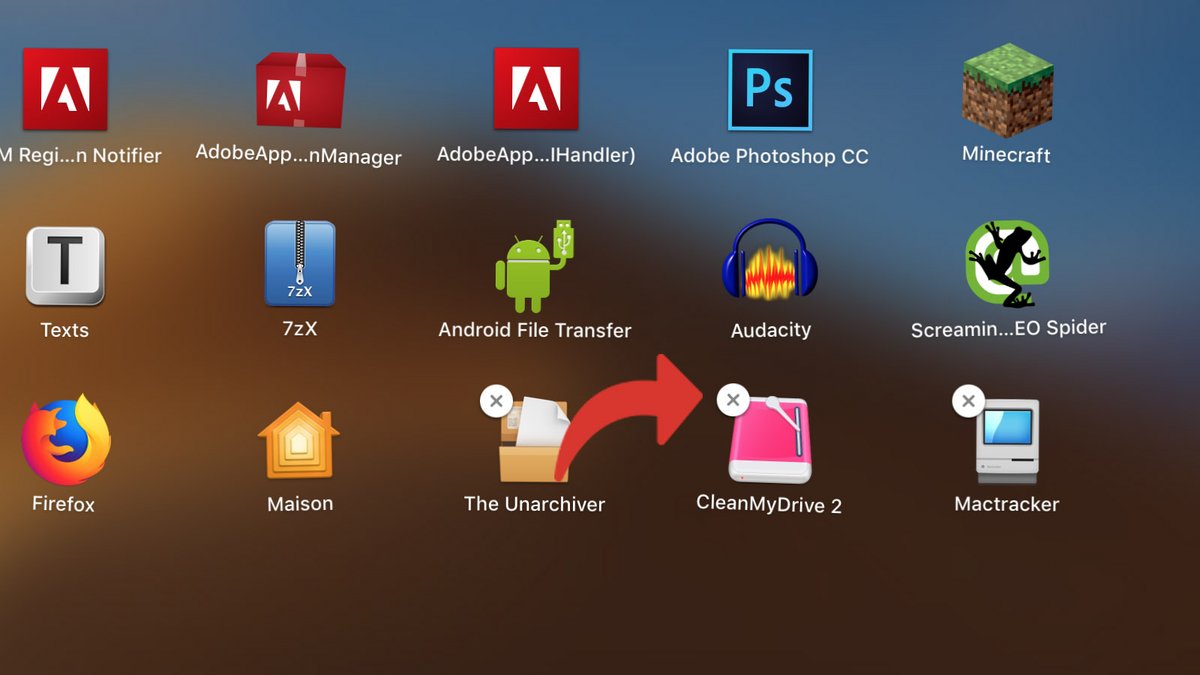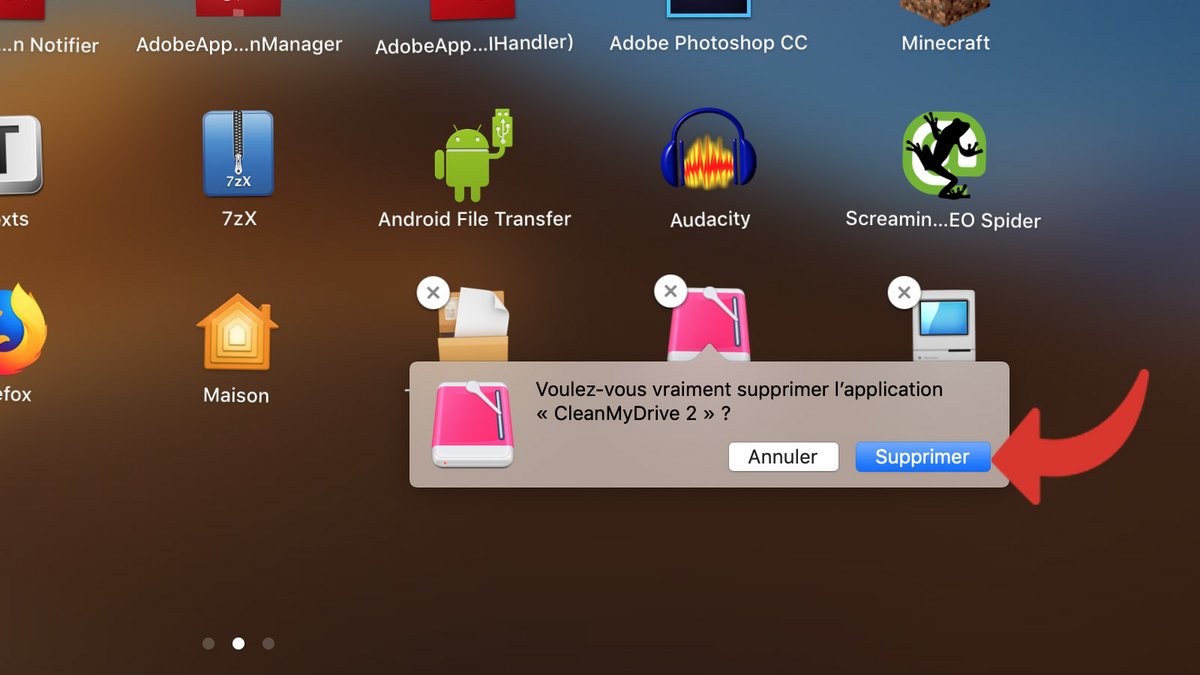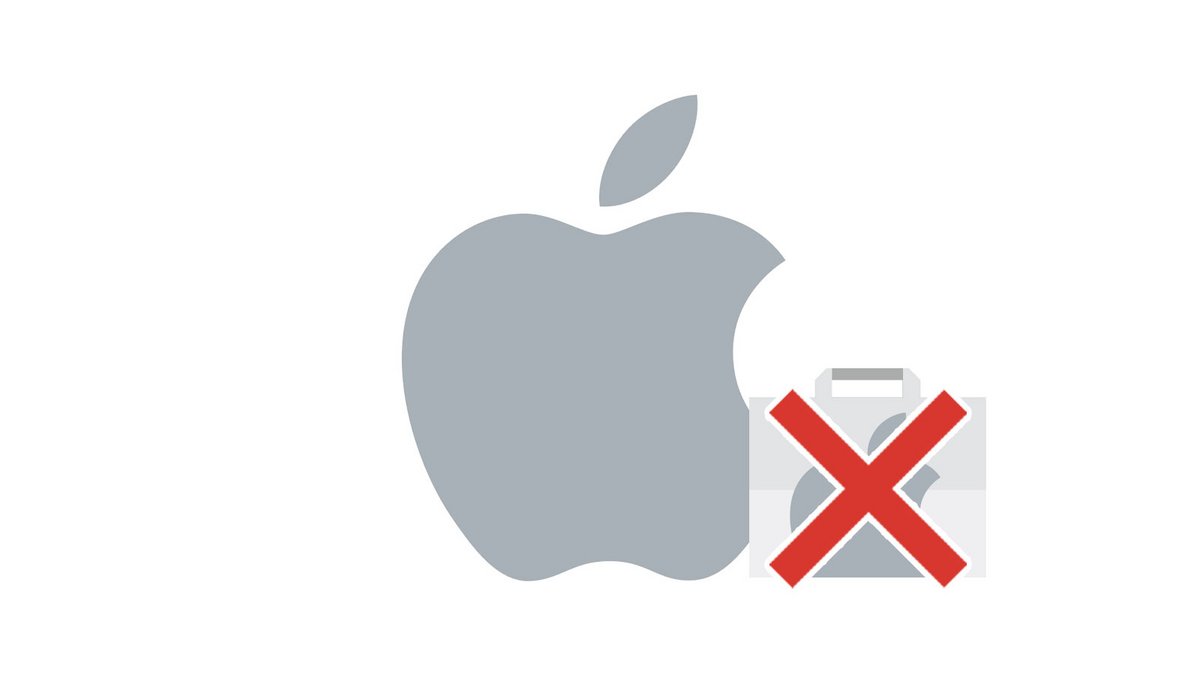
Désinstaller des logiciels peut vous permettre de libérer de l'espace-disque, d'optimiser les performances du Mac et de réorganiser votre logithèque. Sur macOS, c'est une tâche très facile à réaliser : ci-dessous, voici les deux méthodes les plus rapides pour supprimer un logiciel en quelques clics.
En mettant le programme à la poubelle
- Ouvrez le Finder.
- Appuyez sur Applications dans la colonne de gauche.
- Repérez le logiciel à supprimer dans la liste et cliquez dessus.
- Appuyez sur Fichier tout en haut à gauche de l'écran.
- Appuyez sur Placer dans la corbeille.
En passant par le Launchpad
Note : cette méthode ne fonctionne que pour les logiciels installés via l'App Store d'Apple.- Ouvrez le Launchpad en appuyant sur la touche F4.
- Repérez le logiciel à supprimer.
- Cliquez dessus et maintenez appuyé jusqu'à ce que les icônes tremblent.
- Cliquez sur la petite croix en haut à gauche de l'icône.
- Cliquez sur Supprimer pour confirmer la désinstallation.
Une fois supprimé, le logiciel est placé dans la corbeille. Tant que celle-ci ne sera pas vidée, la désinstallation peut être réversible. En revanche, une fois la corbeille vidée, le programme sera bel et bien éliminé de votre ordinateur.
Pour aller plus loin : retrouvez tous nos tutoriels et astuces macOS et apprenez à tirer le meilleur parti de votre système d'exploitation Apple.